Notion 캘린더 계정 생성하기
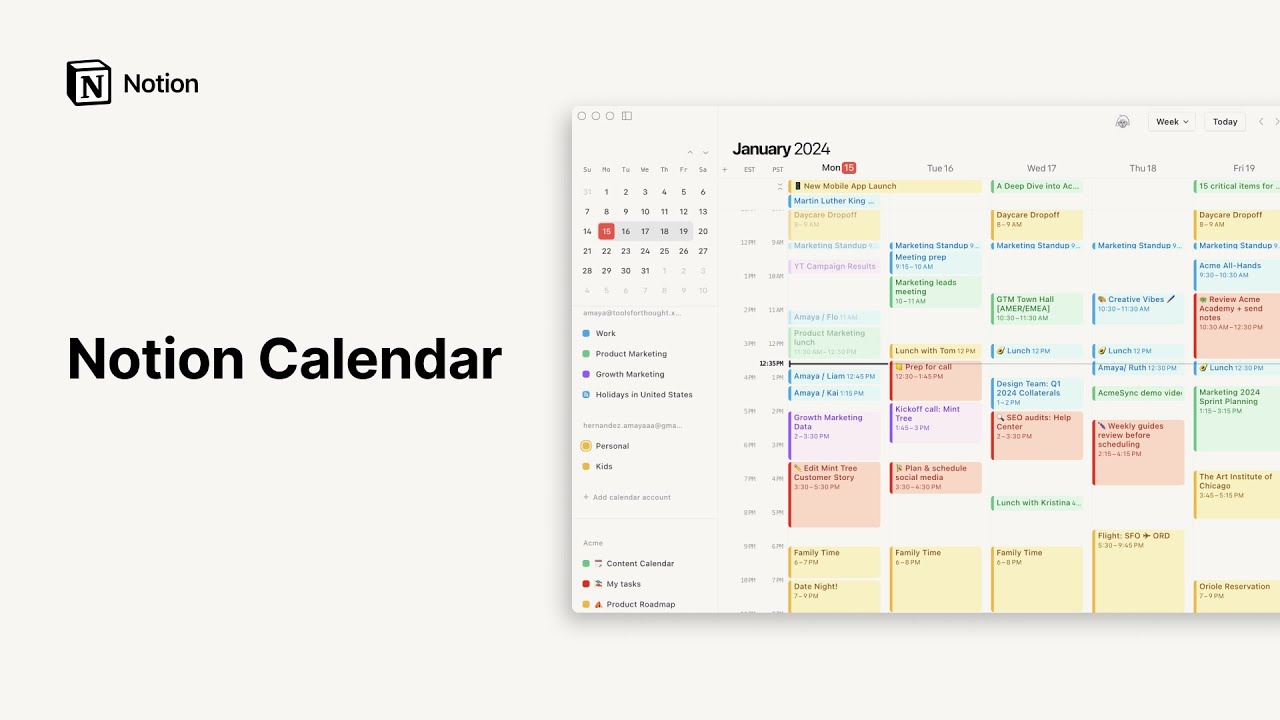
Notion 캘린더를 다운로드하고 Google 계정으로 로그인하여 업무와 회의를 편리하게 관리하세요 ⏰
Notion 캘린더는 팀과 개인을 위한 차세대 캘린더입니다. 생활의 모든 부분을 정리하고 관리하는 데 도움을 주는 무료 툴이죠. Notion 캘린더의 특별한 기능에 대해 더 자세히 알아보세요 →
Notion 캘린더를 시작하기 위해 나에게 가장 적합한 버전을 여기에서 선택하세요. Notion 캘린더를 핸드폰과 컴퓨터에서 모두 사용하려면 두 버전의 앱을 모두 다운 받아야 합니다. 앱에 대해 자세히 알아보기 →
Notion 캘린더를 사용하기 위해서는 Google 계정이 필요합니다. Notion 캘린더 앱을 다운로드한 다음, Google 로그인 정보를 사용해 계정을 만드세요.
참고: Google 캘린더가 아닌 다른 캘린더 연결 기능을 원하는 분들도 계신다는 걸 알고 있습니다. Notion팀에서는 다른 캘린더 앱에 대한 지원을 추가하기 위해 계속해서 노력하고 있답니다. https://www.notion.so/releases 그리고 https://twitter.com/notioncalendar에서 소식을 확인하세요.
Google Workspace 관리자로서 Notion 캘린더에 대한 액세스를 제한하거나 Notion의 보안 정책에 대해 자세히 알아보고 싶다면 이 문서를 읽어보세요 →
Notion 캘린더에서 Google 계정에 권한 부여하기
Notion 캘린더가 Google에 요청하는 권한은 Notin 캘린더의 정상적인 작동에 필요한 범위로 한정됩니다. 해당 권한은 사용자를 대신하여 데이터에 액세스하는 데에만 사용되며 사용자의 직접 허락 없이 열람, 편집, 삭제되지 않습니다. Notion 캘린더는 Google을 통해 인증되며 제한된 사용자 데이터에는 액세스하지 않습니다. 사용자의 Google 비밀번호는 절대 볼 수 없으며, 또한 언제든지 권한을 철회할 수 있습니다.데이터 보호 정책에 대해 자세히 알아보기 →
Notion 캘린더의 효과적인 작동을 위해 필요한 권한을 알려드려요. 첫 로그인시 이 권한을 부여하면 다시 부여할 필요가 없습니다.
설정 과정에서 필요한 권한을 부여하지 않으면 Notion 캘린더에 모든 이벤트와 연락처가 표시되지 않을 수 있습니다. 다시 돌아가서 업데이트하려면 Notion 캘린더 → 로그아웃 → Google 계정으로 로그인에서 아바타를 선택하세요.
Google 로그인시 Notion 캘린더 사용자가 아니라는 메시지가 표시되면 Notion 캘린더 계정을 만들 때 사용한 Google 계정으로 로그인했는지 확인하세요. Google 계정을 여러 개 가지고 있다면, 로그인 후 Notion 캘린더 설정에서 계정 추가와 기본 Google 계정 선택을 통해 다른 계정을 사용할 수 있습니다.
Google 계정으로 로그인 중 문제가 발생했다는 메시지가 표시되면 다른 브라우저에서 로그인을 시도해 보세요. 다른 계정으로 로그인을 선택해 동일한 정보로 다시 시도할 수도 있습니다.
업무용 이메일로 Google에 로그인 하던 중 인증 문제가 발생하면 이는 관리자가 아직 Google로 Notion 캘린더를 인증할 수 있도록 허가하지 않았기 때문일 수 있습니다. 관리자가 문제를 해결하는 방법은 다음과 같습니다.
관리자 계정을 사용해 admin.google.com에 로그인하세요.
보안(Security)→권한과 데이터 관리(Access and data control)→API 제어(API controls)→Google 서비스 관리(Manage Google services)로 이동하세요.구성된 앱(Configured apps)에서리스트 보기(View list)→앱 추가(Add app)→OAuth 앱 이름 또는 클라이언트 ID(OAuth app Name or Client ID)를 선택하세요.Notion 캘린더를 찾아 선택하고 앱 액세스 옵션 중신뢰할 수 있음(Trusted)을 선택하세요.
